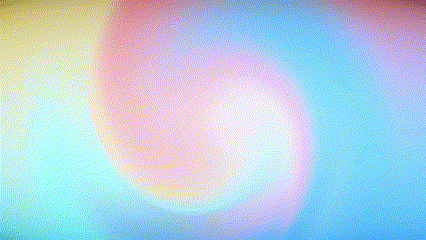Примітка.: У цій статті йдеться про Clipchamp для особистих облікових записів. У робочій версії Clipchamp текстовий параметр "Рухомі титри" ще не доступний.
Ви можете легко додати рухомі фінальні титри до відео за допомогою відеоредактора Clipchamp. Просто знайдіть анімовані рухомі титри на вкладці Текст і додайте їх на часову шкалу.
Ви також можете додати статичний титр зі списком імен, наприклад акторів і членів знімальної групи, або серію статичних титрів з іменами, використовуючи інші стилі титрів.
Як додати рухомі титри
Крок 1. Додайте рухомі титри з меню "Текст"
Відкрийте вкладку Текст на панелі інструментів і прокрутіть до рухомих титрів.
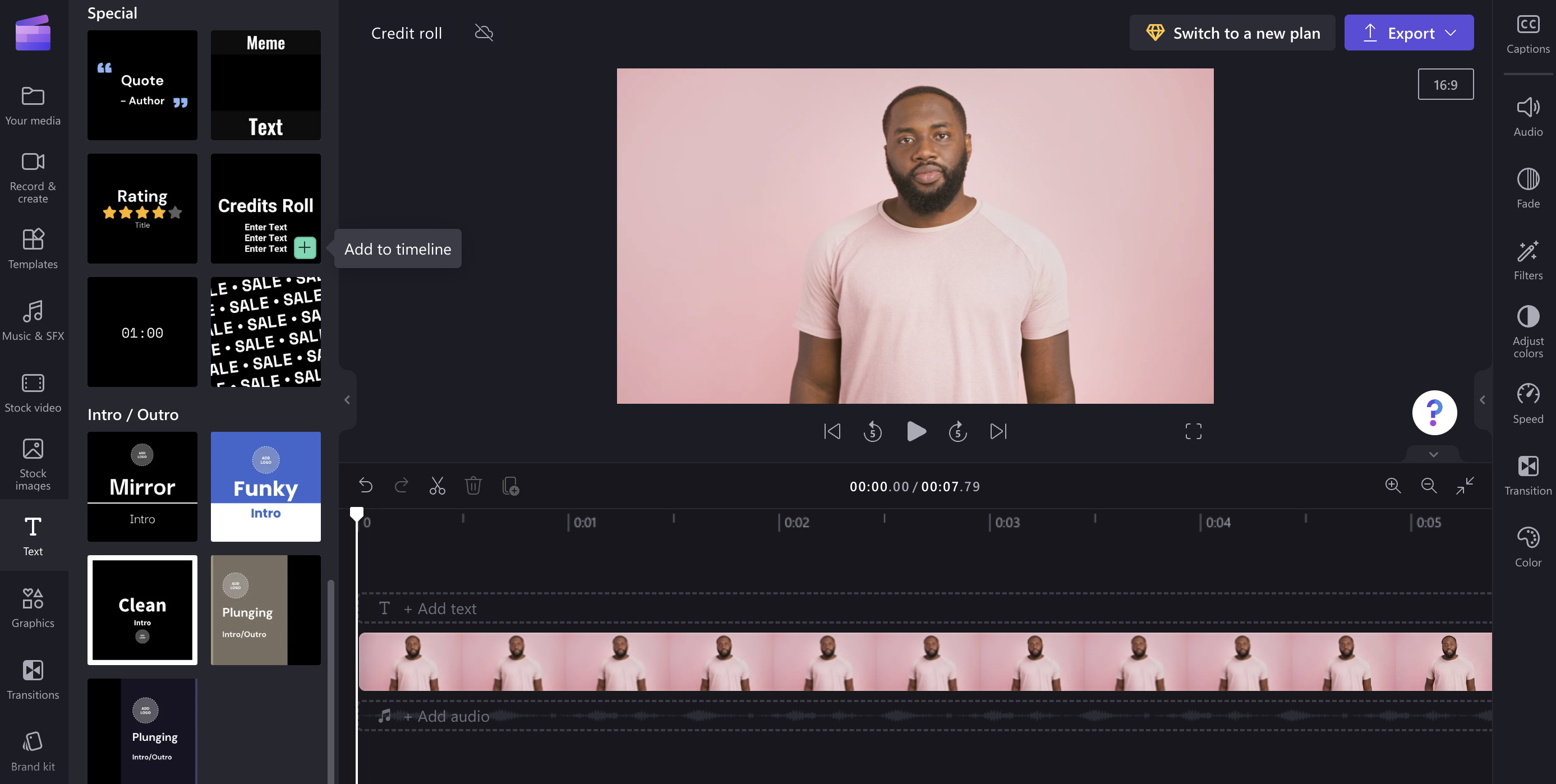
Щоб додати титр на часову шкалу, натисніть піктограму "плюс" або перетягніть його.
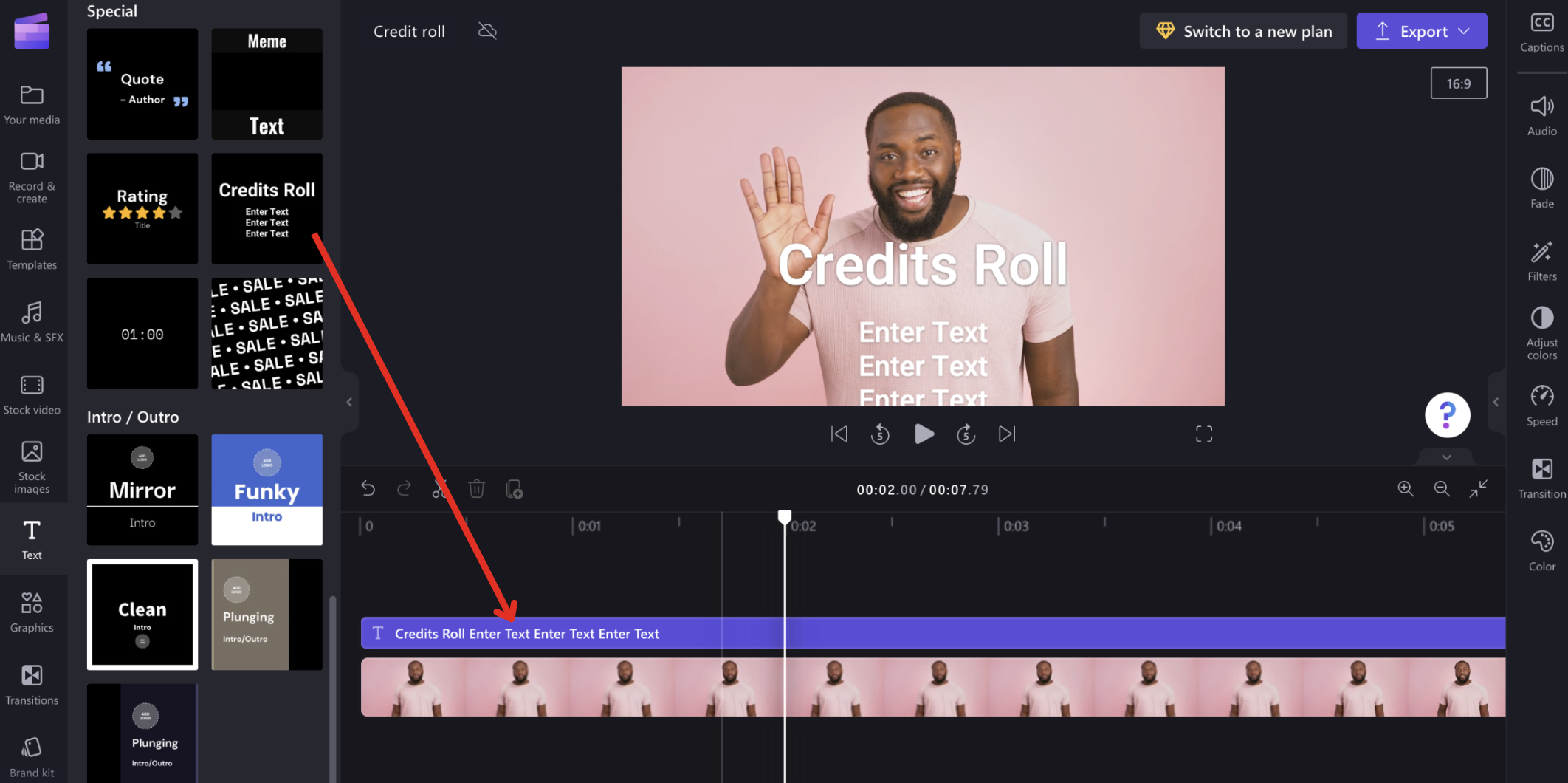
Крок 2. Виберіть титр і відкрийте меню редагування тексту
Клацніть титр на часовій шкалі, щоб виділити його зеленим кольором. Клацніть вкладку Текст на панелі властивостей, щоб відкрити параметри редагування тексту. Тут ви можете відредагувати текст, шрифт, а також додати спеціальні шрифти.
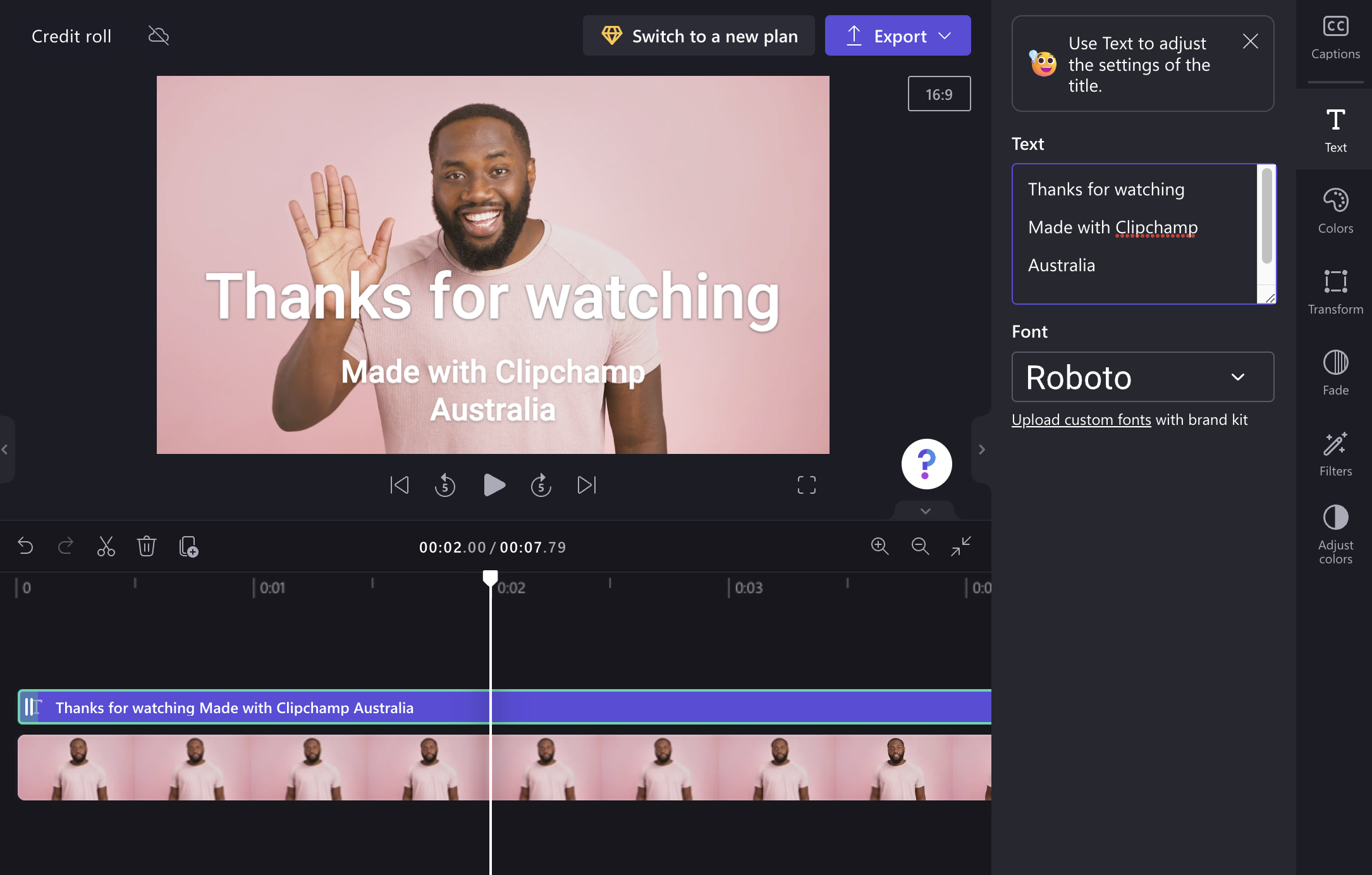
Щоб додати більше рядків тексту, просто натисніть клавішу Return/Enter на клавіатурі. Якщо помістити повзунок (білу риску) часової шкали на титр, ви зможете побачити, як він виглядатиме, у вікні попереднього перегляду.
Крок 3. Змініть кольори та фон тексту
Персоналізуйте колір тексту та додайте фон, якщо потрібно, коли вибираєте кольори на панелі властивостей.
Щоб титри відображалися поверх відео, додайте відео до бібліотеки часових шкал і перетягніть на власну часову шкалу, розмістивши його під титрами.
Щоб титри відображалися на чорному фоні, розмістіть їх на пустому місці часової шкали або додайте до часової шкали фон із суцільною заливкою (див.: Додавання чорного кольору або суцільної заливки).
Щоб зробити фон для титру (якщо він є) прозорим чи невидимим, виберіть титр і відкрийте вкладку Кольори.
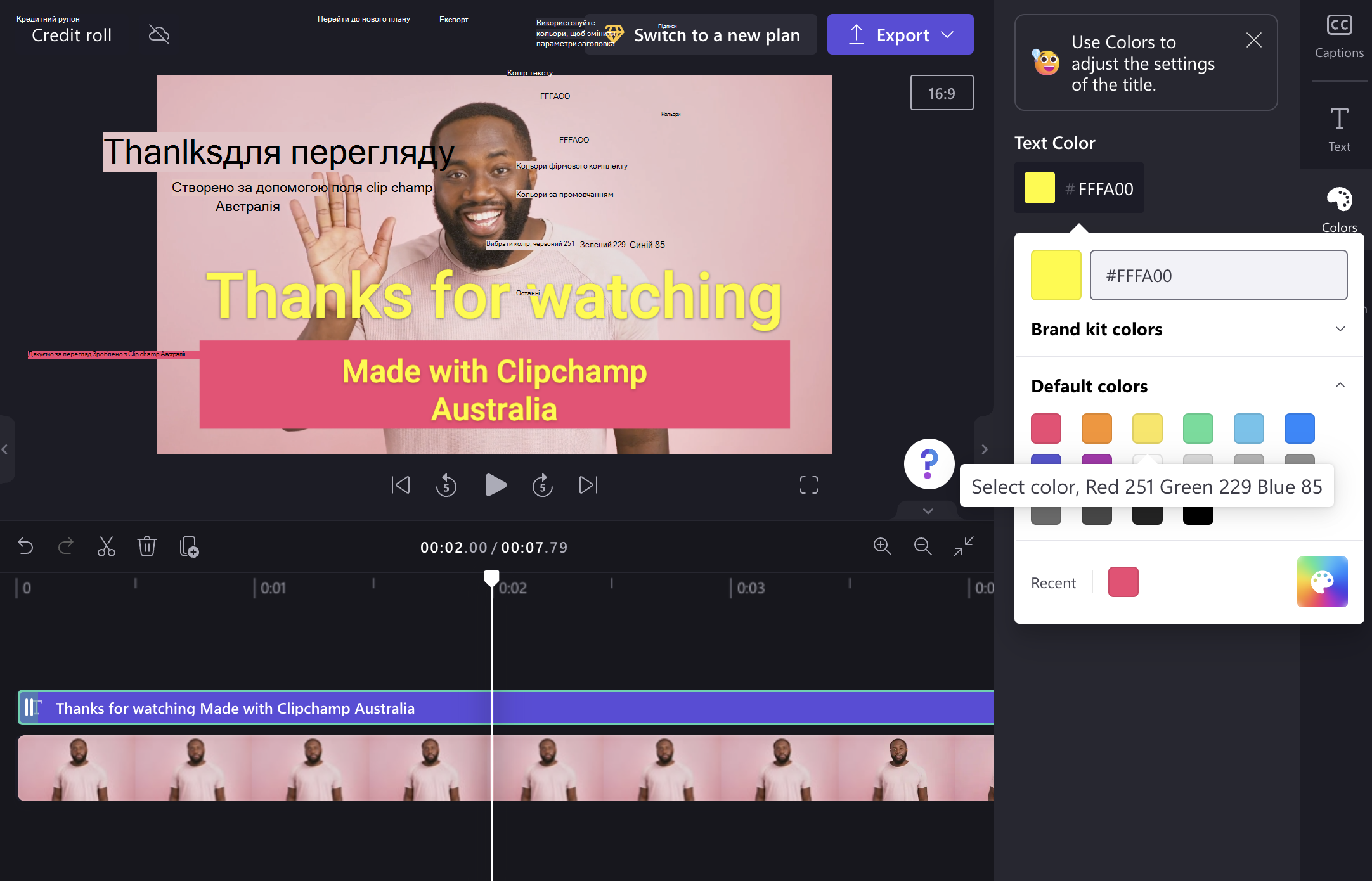
Крок 4. Налаштування розміру
Клацніть титр на часовій шкалі, щоб виділити його зеленим кольором і запустити параметри редагування. Потім відкрийте вкладку Перетворення на панелі властивостей. Селектор розміру можна перетягнути за допомогою миші.
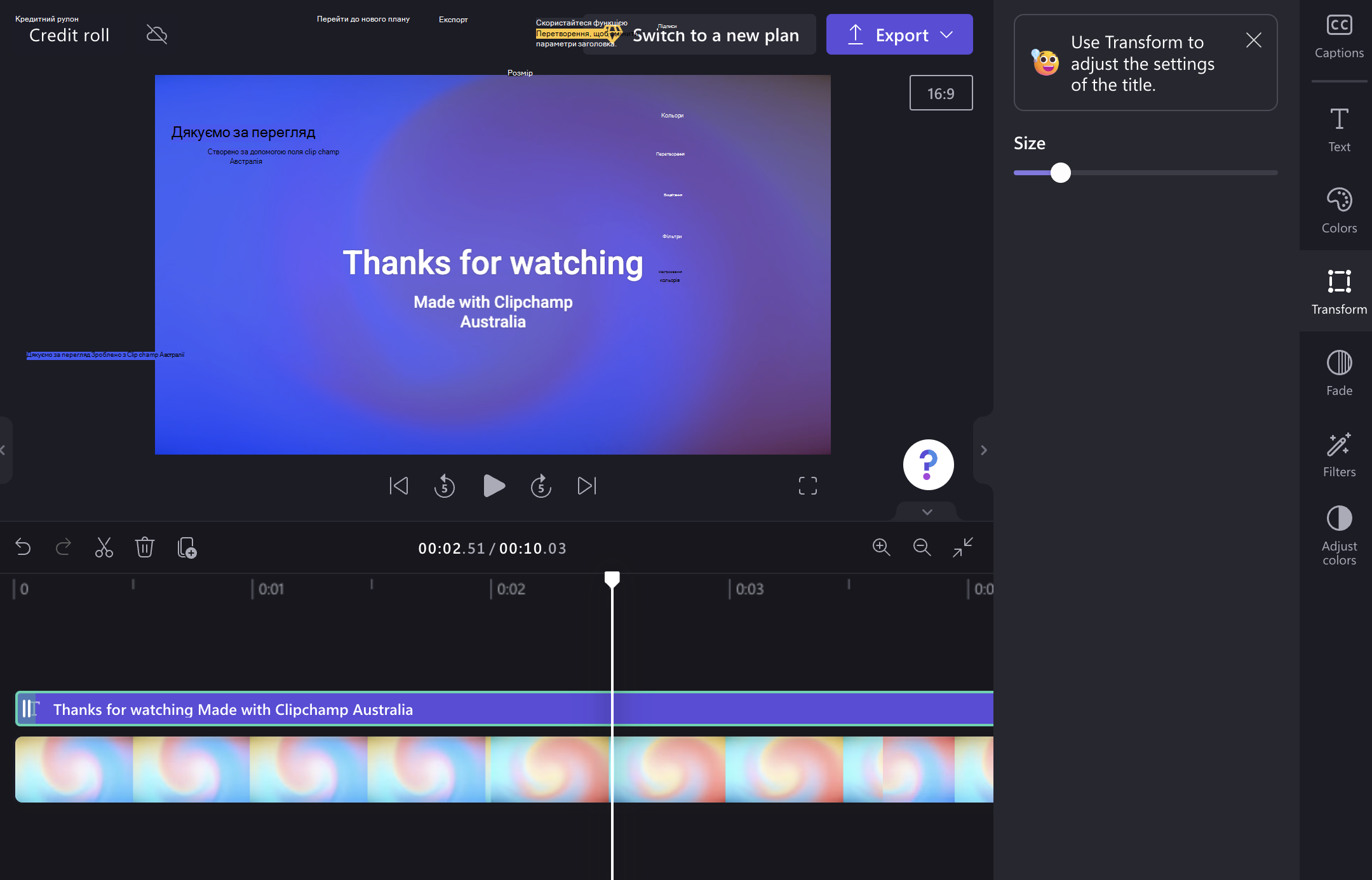
Порада. Якщо ви хочете, щоб титр рухався повільніше й довше, просто клацніть і перетягніть праворуч край кадру для титру на часовій шкалі.
Створення статичного центрованого титру
Ви також можете створити кадр для титру з кількома рядками, які не прокручуються, а поступово проявляються та зникають.
Для цього додайте центрований титр, який поступово проявляється та зникає, як-от "Великий заголовок", з меню "Текст" і виконайте ті самі кроки, що наведено вище.
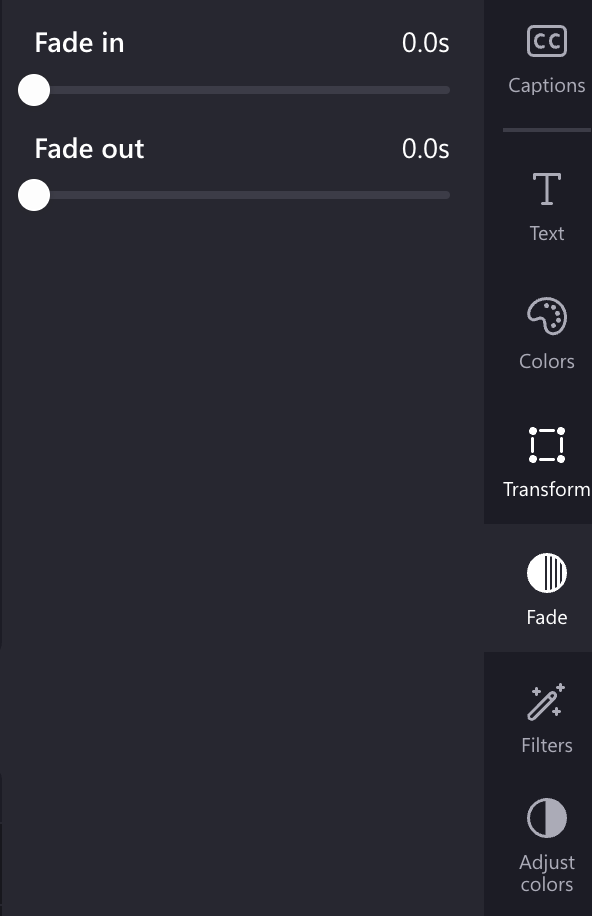
Не забудьте зменшити розмір тексту, щоб він повністю помістився на екрані. Ви можете додати крапки, тире та інші символи. Також можна вибрати вирівнювання.
Ви можете додати до часової шкали кілька титрів з окремими іменами та більшим шрифтом один за одним, щоб виділити основних акторів і членів знімальної групи.
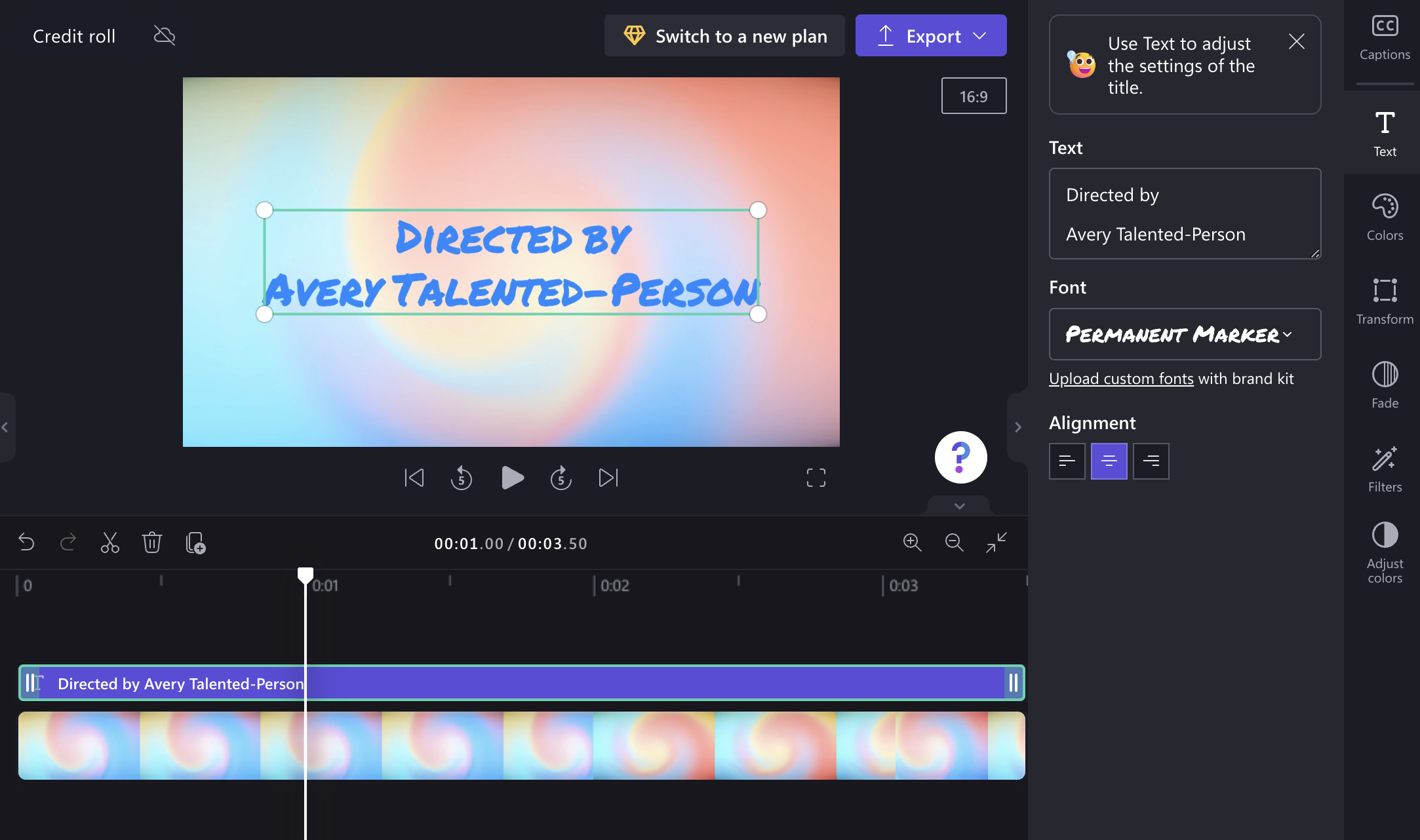
Ось приклад того, як вони виглядатимуть під час відтворення.